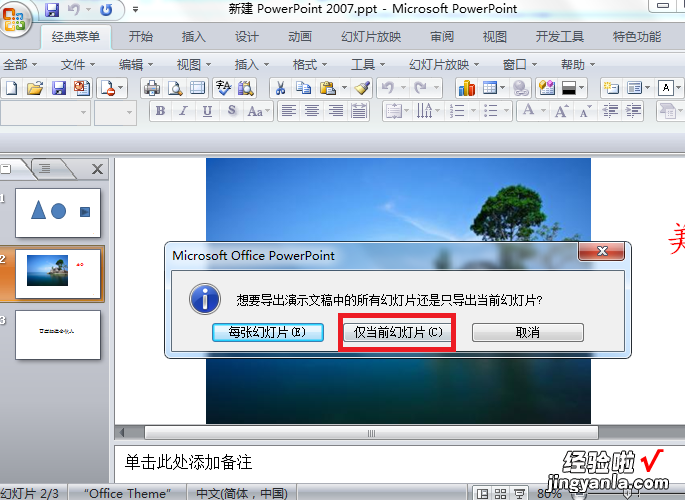经验直达:
- 怎么保存PPT中的图片
- 如何另存成完整的图片
- PPT中怎么保存为图片
一、怎么保存PPT中的图片
保存图片的方法:右击需要保存的图片,在随后弹出的快捷菜单中 , 选“另存为图片”选项,打开“另存为图片”对话框 , 取名保存即可 。
小技巧:如果想将整个文稿中的图片都分别保存下来,可以这样操作:打开演示文稿,执行“文件→另存为Web页”命令,打开“另存为”对话框(如图八),取名(如“片头片尾”)保存 。系统会将幻灯片中的所有图片一一分开,保存在上述Web页所在的文件夹中的一个名称如“片头片尾.files”的子文件夹中(图片通常保存为jpg和png格式各一份) 。
二、如何另存成完整的图片
我用PowerPoint 2010试了一下,当把PPT文件中的图片另存为图片时 , PowerPoint支持的图片最大尺寸为3072×3072像素 。也就是说,如果你在PPT里插入一个大于3072×3072像素的图片,并另存为时,PowerPoint会只为你保存3072×3072像素范围内的图片内容,此范围以外的图片将无法保存 。
所以 , 解决方法有几种:
1、将图片复制、粘贴到Windows自带的画图软件中,保存 。
2、在把图片拖入PPT中之前,就将其压缩至3072×3072像素以下 。
三、PPT中怎么保存为图片
利用PPT的“另存为”功能即可将PPT的某一整页保存为图片,具体操作请参照以下步骤 。
1、首先在电脑上打开目标PPT文件,进入主编辑界面 。
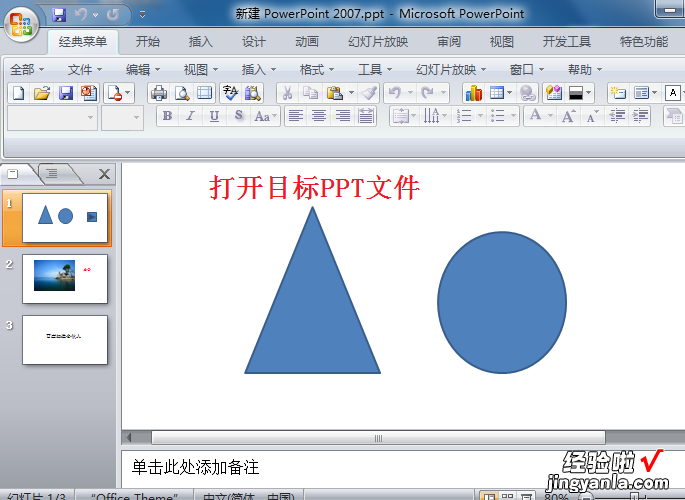
2、然后选中要保存为图片的那页幻灯片,点击界面左上角的“office按钮”图标 。
【如何另存成完整的图片 怎么保存PPT中的图片】

3、然后在其下拉框中,依次点击“另存为/其他格式”选项 。
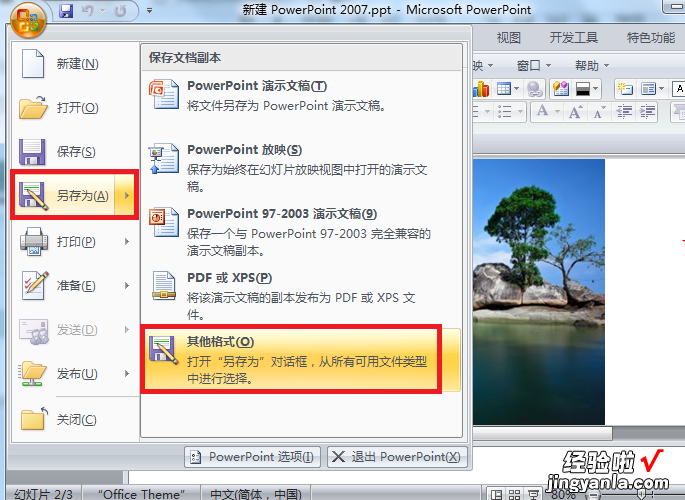
4、然后在出现的窗口中,保存类型栏中选择一种常用的图片格式,再点击“保存”按钮 。
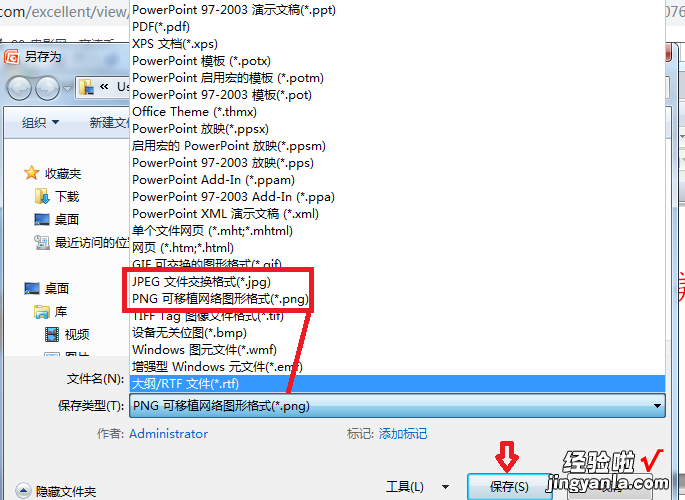
5、然后在跳出的对话框中选择“仅当前幻灯片”选项即可 。完成以上设置后,即可把PPT的某一整页保存为图片 。